
Verlassen des Computerbildschirms für längere Zeitabfälle Abfälle Macht - und auf einem Laptop, Akkulaufzeit. Zum Glück macht Windows 10 es einfach, zu entscheiden, wie lange der Bildschirm sollte Bleib dran .
Mit Windows 10 können Sie entscheiden, wie lange der Bildschirm bleibt, wenn der PC eingesteckt ist und wenn der Akku abläuft. Wenn Sie einen Desktop-PC verwenden, sehen Sie natürlich keine Option für die Batterieleistung.
VERBUNDEN: So stoppen Sie Windows 10, um den Bildschirm auszuschalten
Klicken Sie zuerst auf das Startmenü und wählen Sie das Getriebe-Symbol, um die Einstellungen zu öffnen. (Sie können auch das Einstellungsfenster öffnen, indem Sie Windows + I auf Ihrer Tastatur drücken.)

Wählen Sie "System" aus dem Einstellungsfenster aus.

Wählen Sie "Power & AMP; Schlaf "von der Seitenleiste.

Wenn Sie einen Desktop verwenden, sehen Sie einen Dropdown-Datei für "Wenn Sie eingeschaltet" unter "Bildschirm" und "SLEEP", während Sie einen Laptop oder Tablet verwenden, sehen Sie einen zweiten Tropfen -Down für "auf Batterieleistung".
Um zu steuern, wann der Bildschirm ausgeschaltet wird, wählen Sie einen Dropdown unter "Bildschirm".
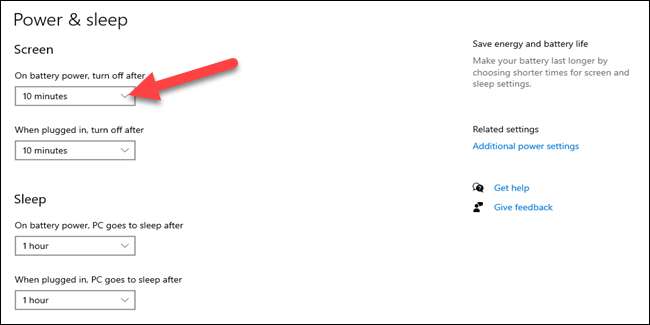
Wählen Sie nun eine der Zeitlängen aus, um zu entscheiden, wie lange der Bildschirm bleibt.
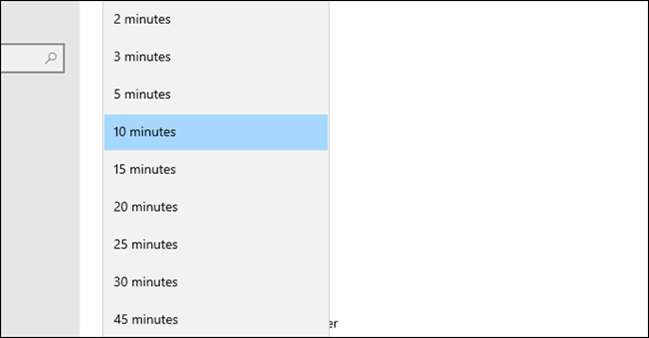
Tun Sie dies für beide "auf Batterieleistung" und "Wenn Sie eingesteckt", wenn Sie sie haben. Das ist alles dazu.
Denken Sie daran, dass der Bildschirm, der ausgeschaltet ist, nicht dasselbe wie "Schlaf". Der PC ist immer noch sogar, wenn der Bildschirm ausgeschaltet ist, so achten Sie darauf Passen Sie die Schlafeinstellungen an , auch.
VERBUNDEN: So wählen Sie aus, wie lange Ihre Windows 10-PC vor dem Schlafen warten







